Den PS4 DualShock (DS4) – Kontrolleren er den fremste gamepad for PC-spillere. Det er lagt vekt over DualShock 3 gir en heftier, mer kraftig grep. Det touts også forbedret analoge spaker og utløser til sin forgjenger.
Noen forbrukere og spillere ute vet ikke engang at det å spille PC-spill med en PS4-kontrolleren er også mulig. Så, evnen til å sette ting opp vil trolig virke litt fremmed i konseptet. Spesielt, ser vi behovet for å bruke et tredjeparts program som DS4 Windows.

Heldigvis, forbindelsen mellom DualShock 4 og PC-er gjort enkelt på grunn av konseptet kompatibilitet, rett bærbar program, og en USB-kontakt. Så, hvis du er en av dem som er i mørket om PC-spill med en PS4, DualShock 4-Kontrolleren, denne artikkelen om DS4 Windows layout alle detaljene.
DS4 Windows: Bruk av Din PS4, DualShock 4-Kontrolleren På Din PC
Knappen layout på en PS4, DualShock 4-Kontrolleren gjør det til et fantastisk valg for en PC gamepad som de fleste controller-baserte PC-spill krever en lignende oppsett. En av de analoge spakene kan også fungere som en mus innspill hvis det er nødvendig.
En PS4 er ikke engang nødvendig å trekke dette av. Alt du egentlig trenger er en separat innkjøpt PS4, DualShock 4-Kontrolleren, Windows-PC med dine spill på det, og koble USB-kabelen som leveres sammen med DS4 for Windows.


Bluetooth er også tilgjengelig med DS4 så lenge som enten PC-en din har innebygd Bluetooth-teknologi eller med kjøpet av en separateYou kan også bruke PS4-kontrolleren trådløst med PC-en via Bluetooth. Du vil enten ha en PC som har Bluetooth innebygd (som mange moderne bærbare datamaskiner gjør), eller du kan kjøpe en separat Bluetooth Dongle for din PC.
Hvordan Bruke PS4-Kontrolleren På PC

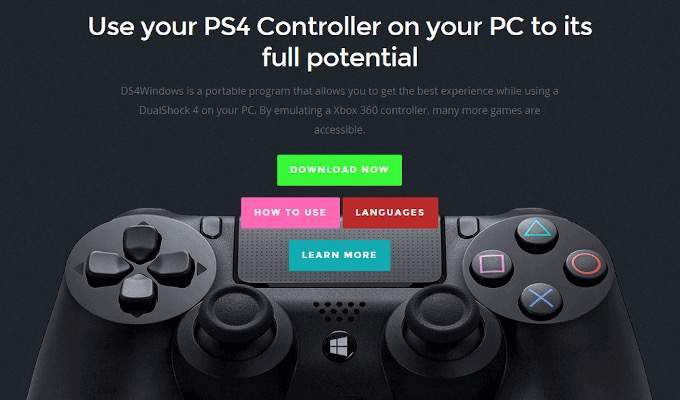
Vi nevnte tidligere at vi skal bruke tredjeparts programvare for å aktivere bruk av våre DS4 for Windows. For denne artikkelen spesielt, vi har valgt DS4 Windows. Denne spesielle programvaren fools PC-en til å tro at du har koblet til en Windows som støttes av Xbox 360-Kontrolleren.
- Selvfølgelig, med mindre du allerede har gjort det, trenger du å laste ned programmet.

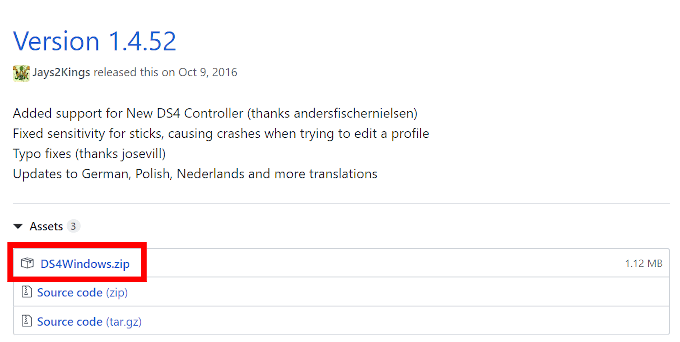
- Neste, vil du ønsker å Installere DS4 for Windows på din PC. Finn nylig nedlastede Zip-fil, der du hadde lastet ned til, høyreklikk det, og velger å Trekke ut Alle…
- Dette vil kreve en utvinning programmet som 7zip eller WinZip.
- Pakk alt innhold enten den samme mappen eller en ny en. Så lenge du vet hvor det er, kan du lagre den hvor du vil.
- Når utpakkingen er fullført skal du kunne se to filer: DS4Updater.exe og DS4Windows.exe.


- DS4Updater.exe er å holde programmet oppdatert for å sikre at det fungerer med de nyeste driverne.
- DS4Windows.exe er programmet du vil bruke til å aktivere en DS4 på Windows-10.
- Dobbelt-klikk DS4Windows.exe for å starte programmet og begynne oppsett-prosedyren.
- Du må velge hvor du vil DS4 Windows-innstillinger og profiler som er lagret på din PC. Generell tommelfingerregel er å gå med standard muligheten til Appdata.

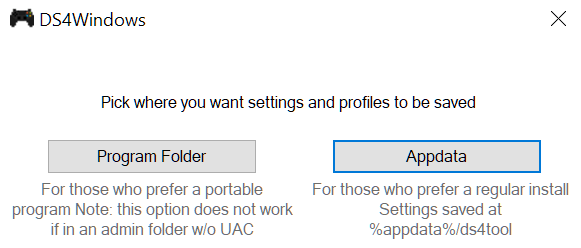
- Neste vindu må du installere driverne som er nødvendige for DS4 på Windows bruk.

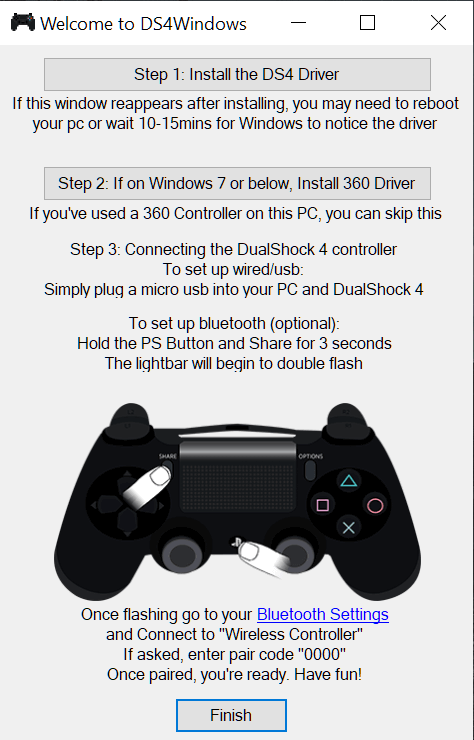
- Klikk Trinn 1: Installere DS4 Driver.
- Windows 8+ vil være fint med bare en DS4 Driver installasjon. For brukere av Windows 7, må du også klikke Trinn 2: Installer 360 Driver.
- Du kan nå koble din PS4, DualShock 4-Kontrolleren til PC-en via USB-kabel eller Bluetooth.
- Vi anbefaler å starte med en USB-kabel som trådløs i nesten enhver situasjon kan være finnicky.
- I Windows 10 vil du se en pop-up boksen vet du at det er å sette opp “trådløse kontrolleren”.
- En microUSB-kabelen skulle ha kommet med PS4, DualShock 4-Kontrolleren. Hvis du mangler det, noen microUSB-kabel gjør. Sjansene er at hvis du har en moderne smarttelefon, vil det også bruker en microUSB-lade-kabel som du kan bytte i, i en knipe.
- Etter å opprette tilkoblingen, Windows skal finne den nye enheten. Trykk på PS-knappen på PS4, DualShock 4-Kontrolleren til å bruke det.


Bluetooth-Tilkobling
- Du skal aktivere Bluetooth-tilkobling, må du kontrollere at du har den Bluetooth-Dongle som allerede er satt inn i en av USB-portene på din PC eller laptop. Det er også anbefalt å gjøre dette trinnet etter at du har konfigurert DS4 Windows på din PC.
- De fleste nyere bærbare datamaskiner allerede har Bluetooth-2+ mulighetene som nå er innebygd-i, slik at en overgang kan ikke være nødvendig.
- For å koble PS4-Kontrolleren med Bluetooth, trykker du på og holder inne PS-knappen og Dele-knappen i ca. tre sekunder. Dette burde være nok tid til å ha lightbar på toppen av kontrolleren til å begynne å blinke.
- Åpne Bluetooth-innstillingene på PC-en din.
- Du kan gjøre dette enten via Action Center eller Innstillinger.
- Se etter Trådløse Kontrolleren , og klikk på den.
- Hvis du blir bedt om å angi et par-kode, skriv 0000 som man ikke faktisk eksisterer.
- Du kan begynne ditt trådløse eventyr med en PS4, DualShock 4-Kontrolleren på din PC.